Kreativitet trenger ofte bare et lite puff. Når du redigerer et bilde, kan den riktige fargeinnstillingen være avgjørende for å endre atmosfæren. Med noen få grep i Photoshop kan du ved hjelp av målrettet fargebruk betydelig påvirke stemningen i karakterportrettene dine. I denne veiledningen viser jeg deg hvordan du med enkle teknikker for fargejustering og -bruk kan oppnå imponerende resultater.
Viktigste funn
- Fargeutforming påvirker bildestemningen betydelig.
- Ved bruk av lag og masker kan presise justeringer gjøres.
- Kreative fargeforløp kan gi bildesammensetningen dybde og interessante akenter.
Trinn-for-trinn guide
Trinn 1: Opprett nytt lag for sollyseffekter
Start med å lage et nytt tomt lag som du kaller "Sollys". Dette laget vil senere bli brukt til fargeinnstillingen. Velg ikke bare hvit, men bruk en mettende oransje. Målet er å finne en livlig og tiltalende farge som er både sterk og harmonisk. Pass på at den oransje fargen er mettet for å oppnå best effekt.
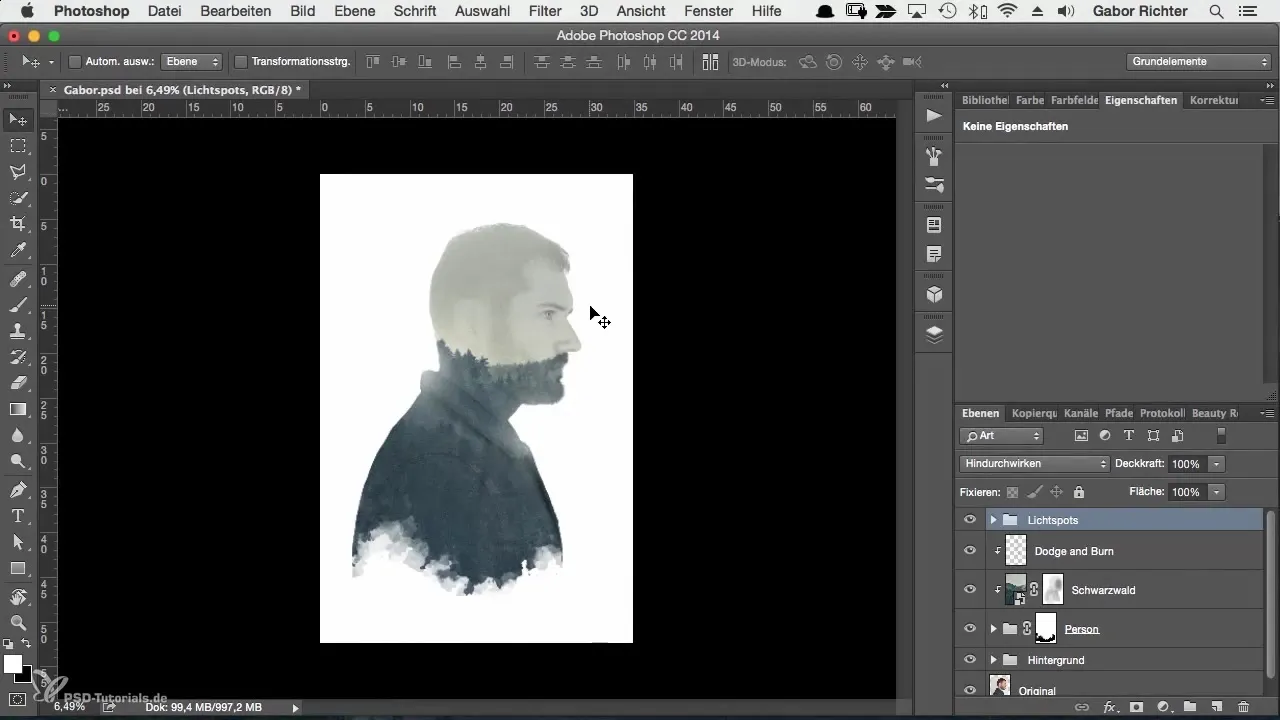
Trinn 2: Juster størrelse og posisjon av lyseffekten
Når du har valgt farge, mal et lite punkt for effekten. Endre størrelsen på dette punktet og plasser det slik at det vises over hodet på portrettet. For å sikre at effekten kun brukes på hodeområdet, må du flytte laget under lyspunkt-laget og sette det som en klippmaske. Dette garanterer at fargeendringene kun er synlige i det ønskede området.
Trinn 3: Juster opasitet og blandingsmodus
For å justere intensiteten til lyspunktet, lek med opasiteten til laget. Reduser den til ca 30% for å få bildet til å virke mer harmonisk. Bilderegistring kan ofte forbedres ved å velge riktig blandingsmodus. Blandingmodus "Negativ Multiplisere" gir ofte en strålende effekt som fremhever lyseffektene godt.
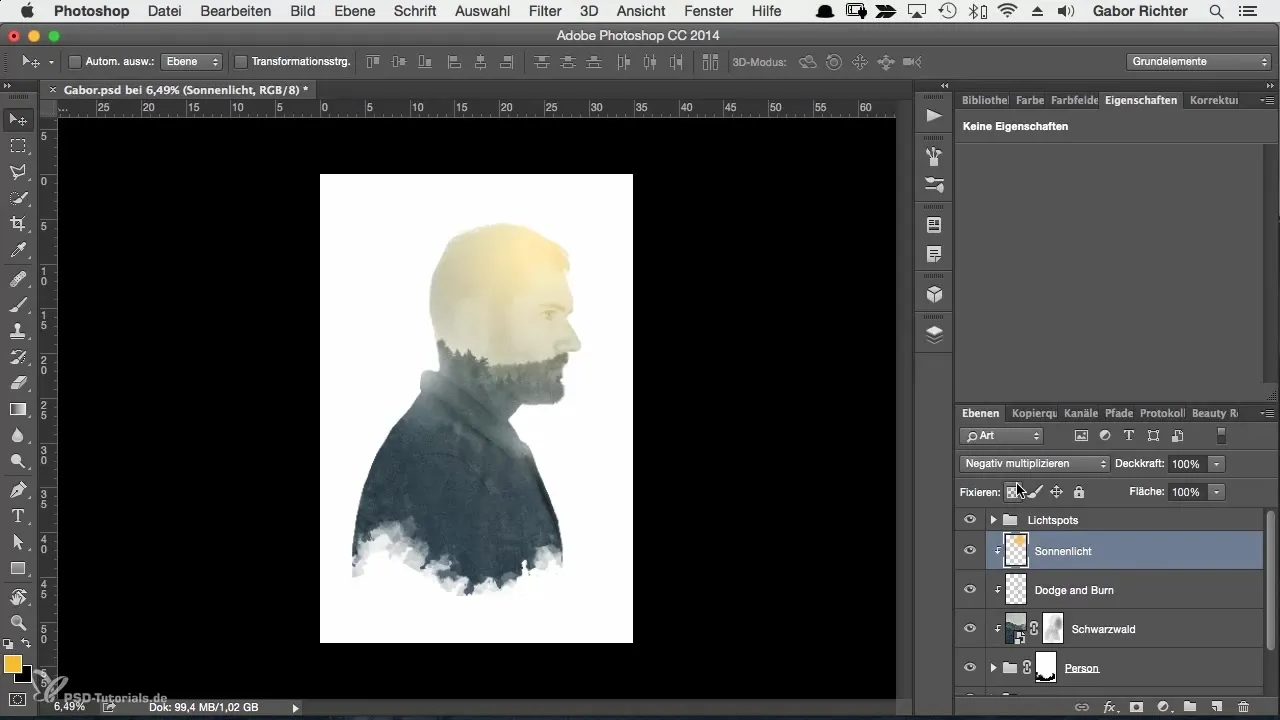
Trinn 4: Juster farger med gradientlag
Hvis du ønsker å tilføre enda mer farge, kan du bli kreativ ved å bruke gradientlag. Gå til justeringslagene og velg alternativet "Gradient". Når det automatisk opprettes en klippmaske for dette laget, er det veldig nyttig, ellers kan du legge det til manuelt. Sett blandingsmodusen på "Mykt lys" for å oppnå en jevn overgang mellom fargene.
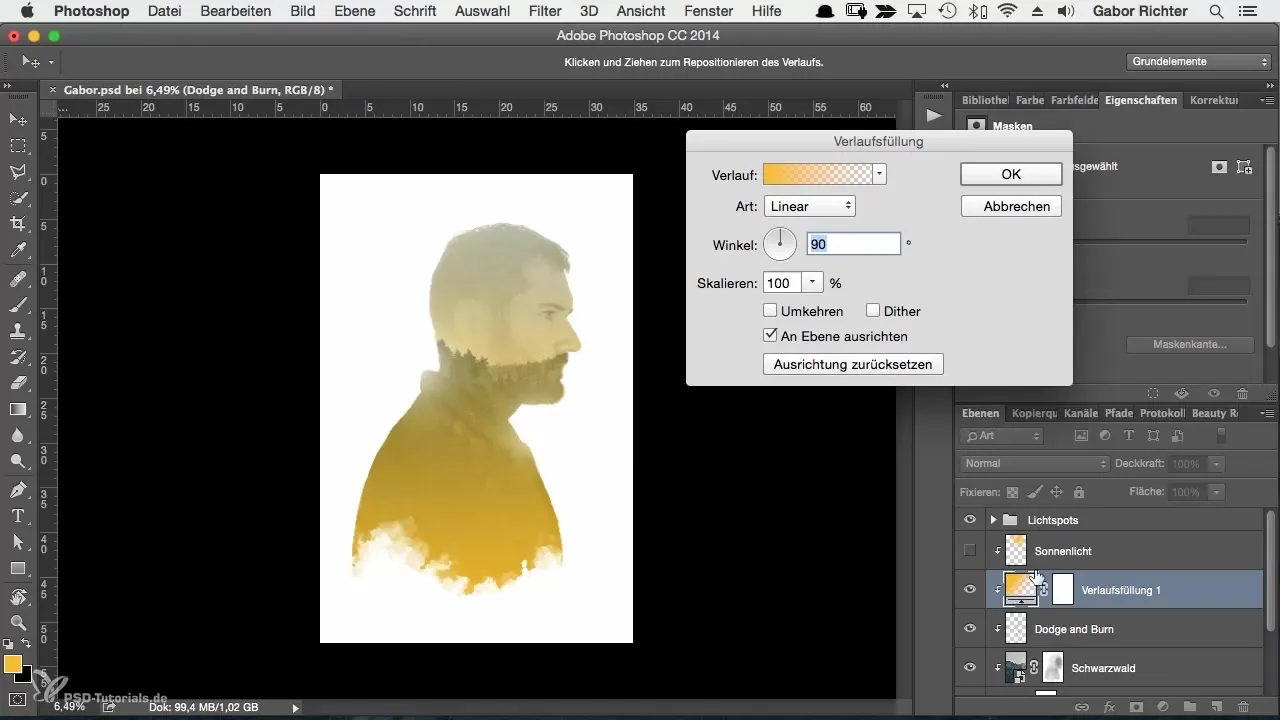
Trinn 5: Juster gradienten og velg farger
Dobbeltklikk på gradientlaget for å endre innstillingene. Still vinkelen slik at gradienten går fra øverste høyre til nederste venstre for å angive ønsket retning for fargen. Her kan du velge mellom et bredt utvalg av forhåndsinnstillinger. Eksperimenter med forskjellige fargeforløp som du kan bruke i bildene dine. Dette åpner for uendelige kreative muligheter, spesielt med bilder av vakre landskap eller spesielle øyeblikk.
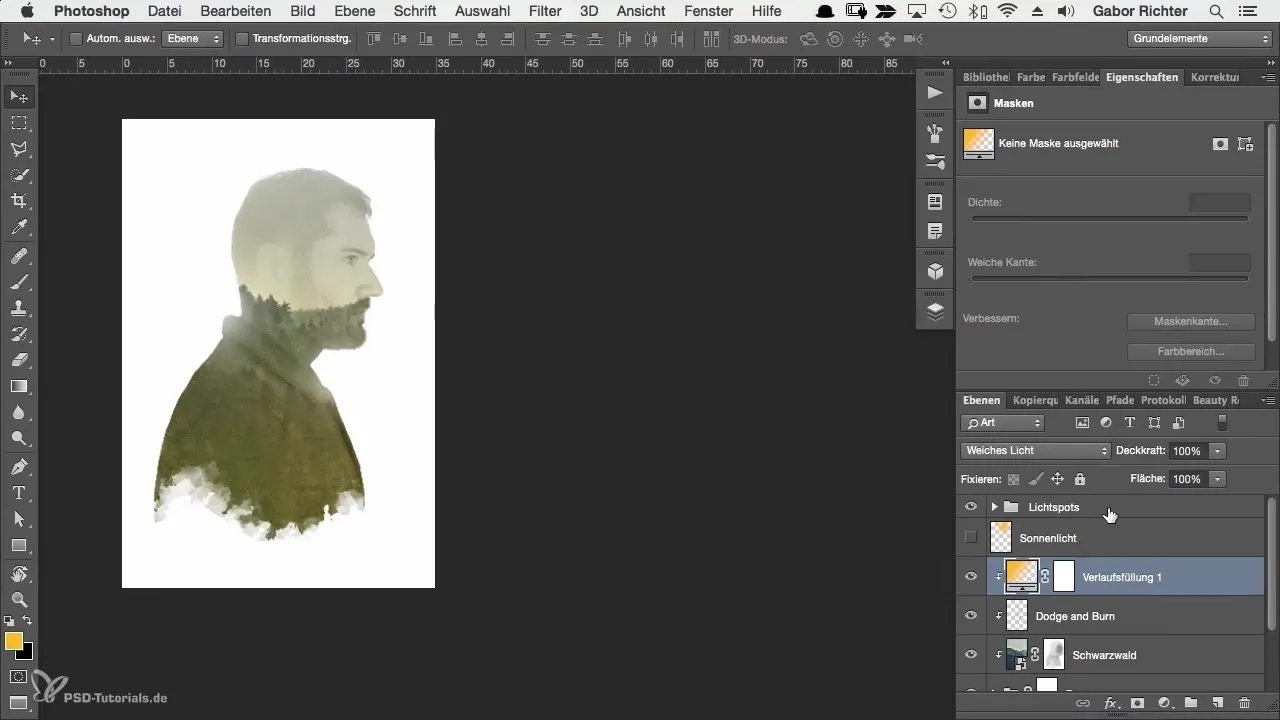
Trinn 6: Siste justeringer og personlig touch
Hvis du har funnet en gradient du virkelig liker, men noen farger irriterer, ikke nøl med å gjøre endringer. Du kan justere fargene i gradienten akkurat som du ønsker, enten ved å bytte fra grønn til rød eller blå. Det kule med denne metoden er fleksibiliteten – test forskjellige kombinasjoner og finn ut hva som passer best til bildet ditt.
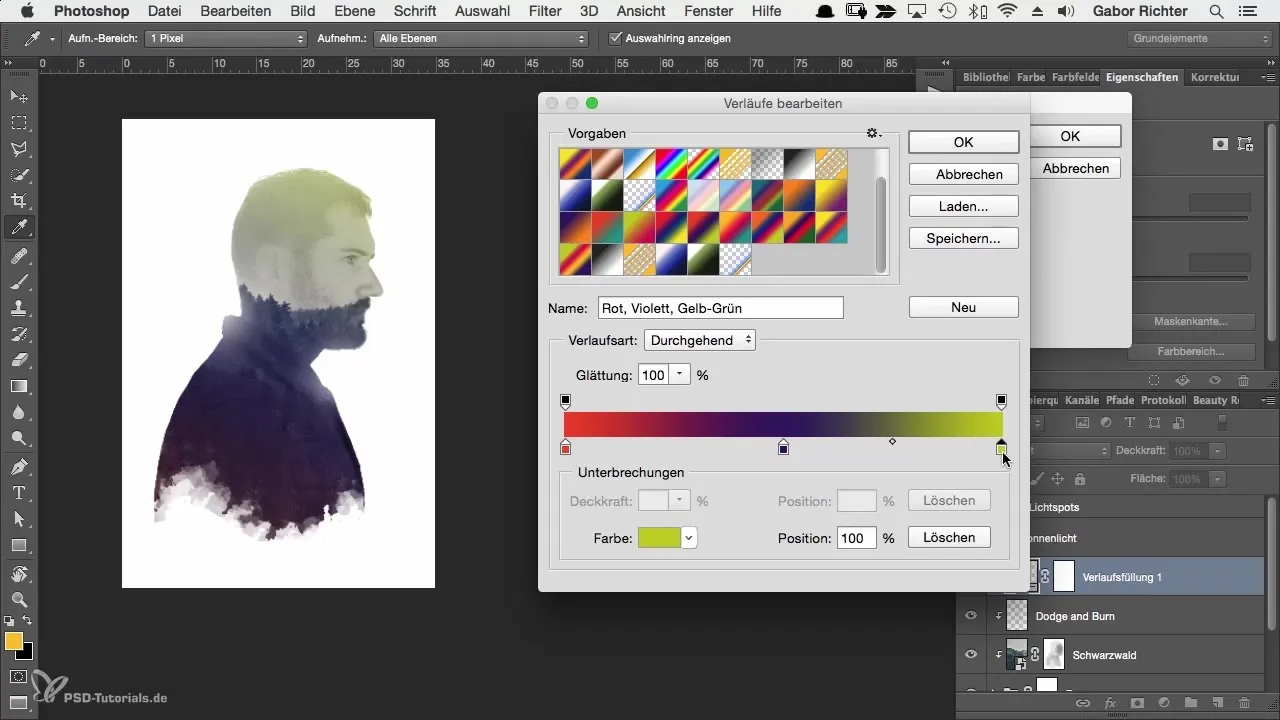
Trinn 7: Endelig vurdering
Før du avslutter prosjektet, ta et siste blikk på bildet ditt. Tenk over om du er fornøyd med fargeinnstillingen eller om du ønsker å gjøre flere justeringer. I mitt tilfelle valgte jeg å holde meg til lyseffekten og er veldig fornøyd med resultatet.
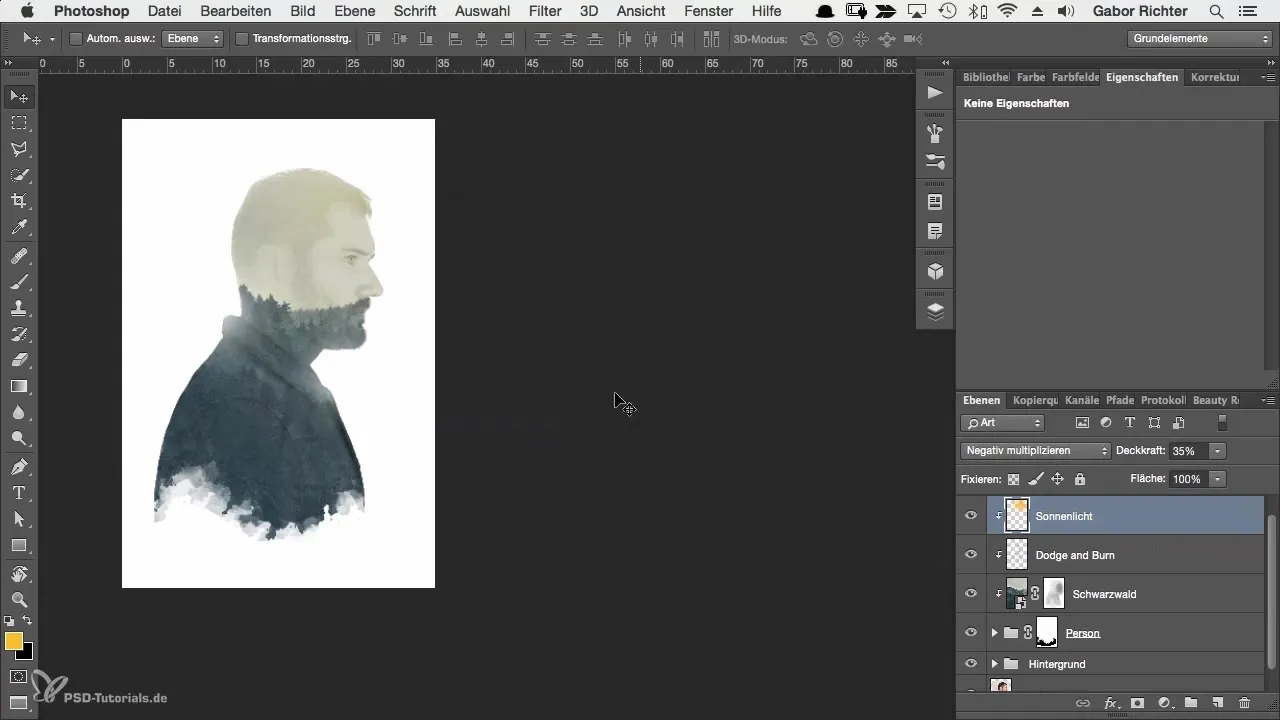
Sammenfatning
I denne veiledningen har du lært hvordan du gjennom strategisk fargevalg og kreativ bruk av lag og masker effektivt kan forbedre stemningen i karakterportrettene dine. Med metodene for bruk av lys- og gradientfarger er du nå i stand til å oppnå kunstneriske og tiltalende resultater.
Ofte stilte spørsmål
Hvordan kan jeg bedre justere fargene i bildet mitt?Bruk nye lag og endre fargene ved å male eller justere gradienter.
Hva er den beste metoden for å sette lysakenter?Å jobbe med et nytt lag og bruke blandingsmoduser som "Negativ Multiplisere" gir ofte strålende effekter.
Kan jeg endre gradienter i ettertid?Ja, du kan når som helst justere gradientinnstillingene og eksperimentere med forskjellige farger.
Er det nødvendig å leke med opasiteten?Ja, justering av opasiteten hjelper til med å kontrollere intensiteten av lyseffektene og kan gjøre hele bildet mer harmonisk.

